你们是不是也在使用ABBYY Aligner呢?不过你们晓得ABBYY Aligner中怎么样查看文件呢?下面这篇内容就为你们带来了ABBYY Aligner中查看文件的具体操作方法。

1、在进入到ABBYY Aligner的主界面之后,用户就可以根据自己的需要新建多个项目了,毕竟如果你有多个文件需要对齐翻译,就可以利用新建项目的方法避免混淆,直接点击红框标注内的“新建”选项即可一键新建项目,如下图所示:

2、下面就来讲讲怎么打开查看文件, 用户可以在功能操作栏的下方看到可以选择打开的源文件与目标文件,在这里默认选择打开“源文件”,因为在添加完源文件之后,软件将会自动打开选择目标文件的界面,还是非常方便的,如下图所示:

3、在点击源文件之后,弹出“开源文档”的界面,ABBYY Aligner支持大多数的文件类型,不管是txt、doc、dll还是exe,它都可以读取其中的文字内容进行翻译,下方的语言在大多数的情况下无需选择,选择想要打开查看的文件之后,点击“打开”即可导入ABBYY Aligner内,如下图所示:

4、就像上面说的,在打开源文件之后将会继续弹出选择目标文件的界面,如下图所示:

5、大家可以看到,小编已经成功在源文件中导入了文件,用户可以在翻译的过程中对整段文字进行拆分、分隔等操作,这样也就完成了怎么查看文件的所有步骤,如下图所示:

根据上文描述的ABBYY Aligner中查看文件的具体操作方法,你们自己也赶紧去查看文件吧!
 天极下载
天极下载














































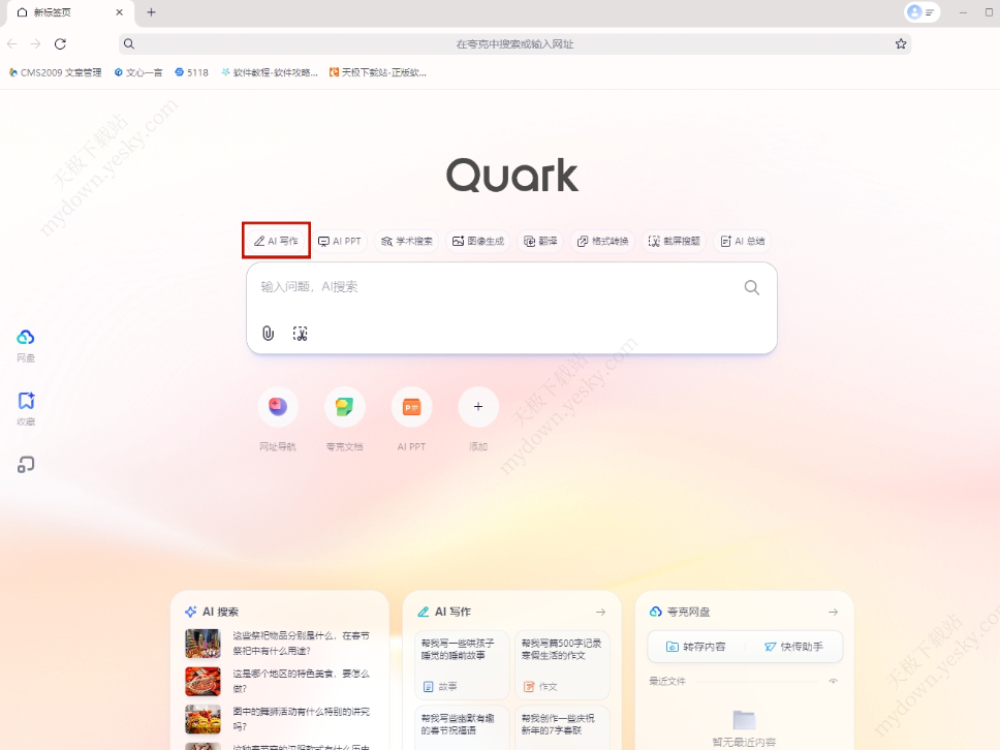
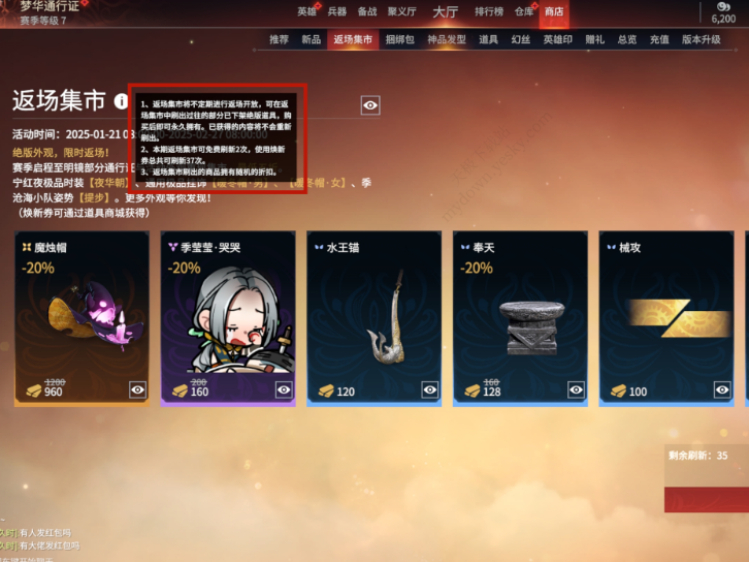

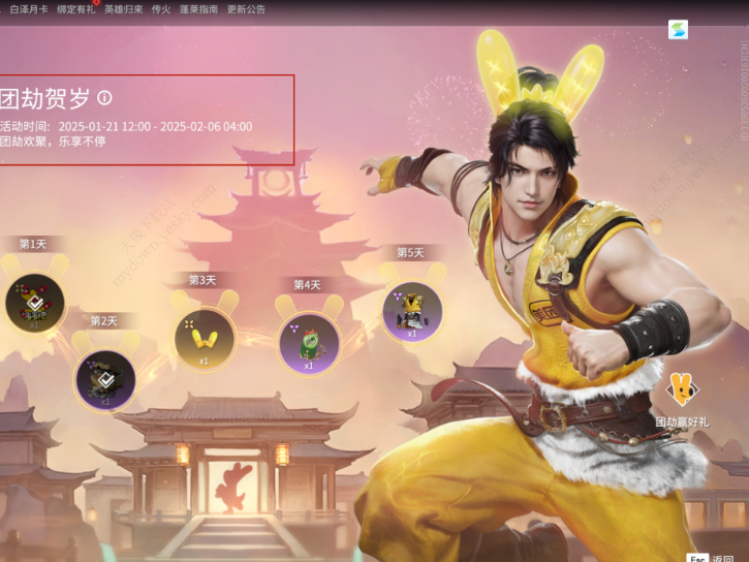


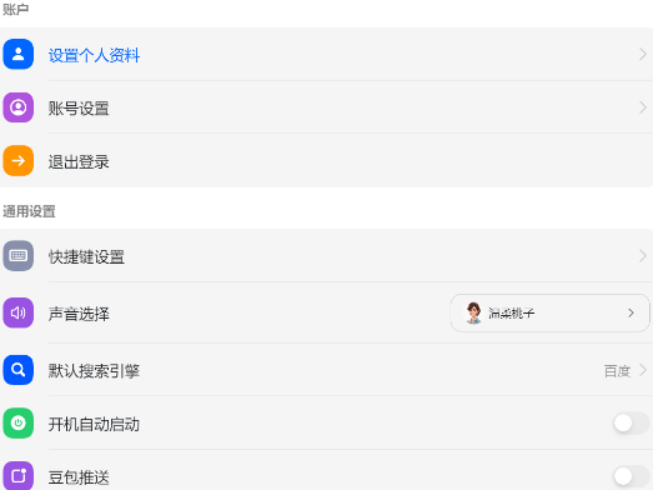
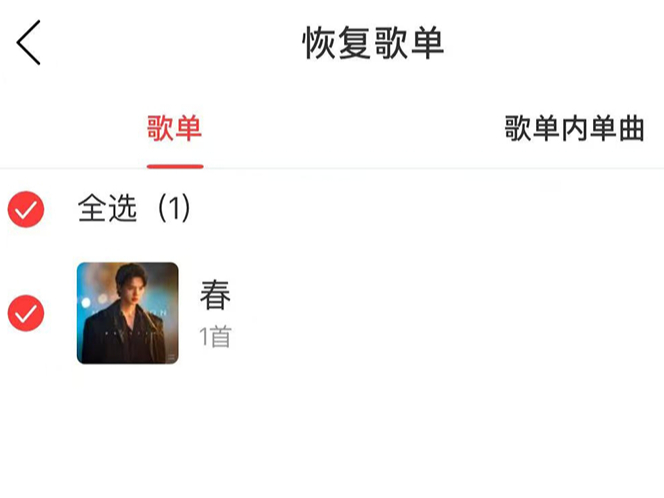
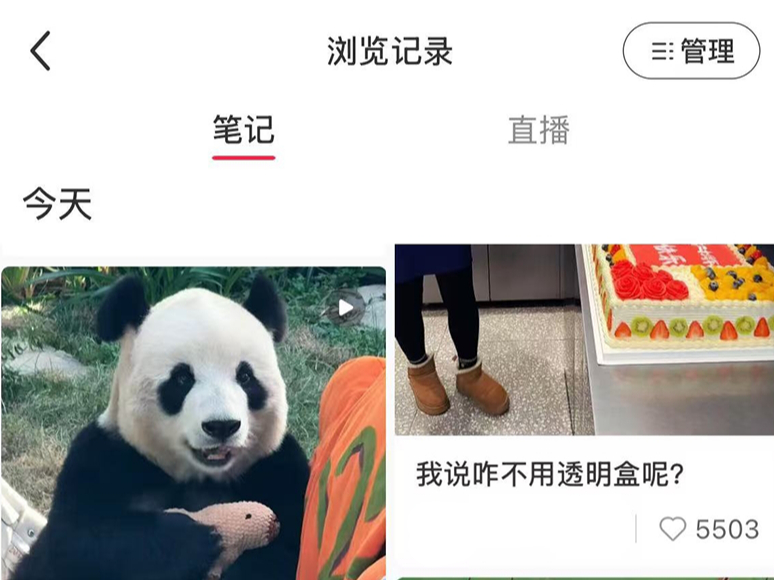
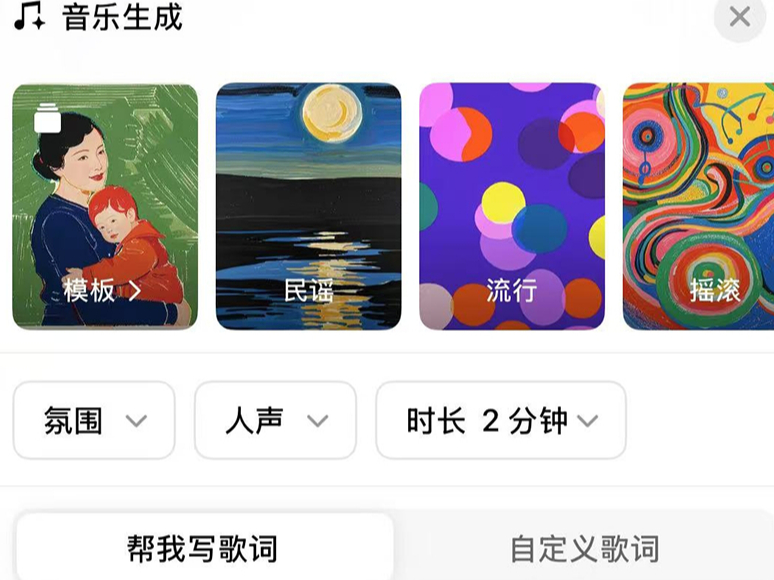



 微信电脑版
微信电脑版
 腾讯电脑管家
腾讯电脑管家
 火绒安全软件
火绒安全软件
 向日葵远程控制软件
向日葵远程控制软件
 魔兽大脚插件(bigfoot)
魔兽大脚插件(bigfoot)
 自然人电子税务局(扣缴端)
自然人电子税务局(扣缴端)
 桌面百度
桌面百度
 CF活动助手
CF活动助手